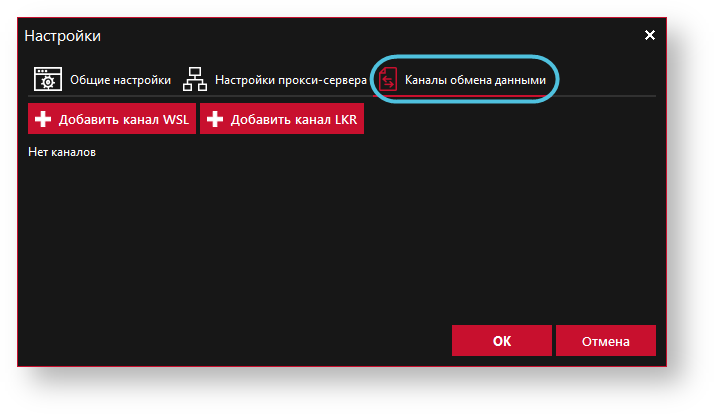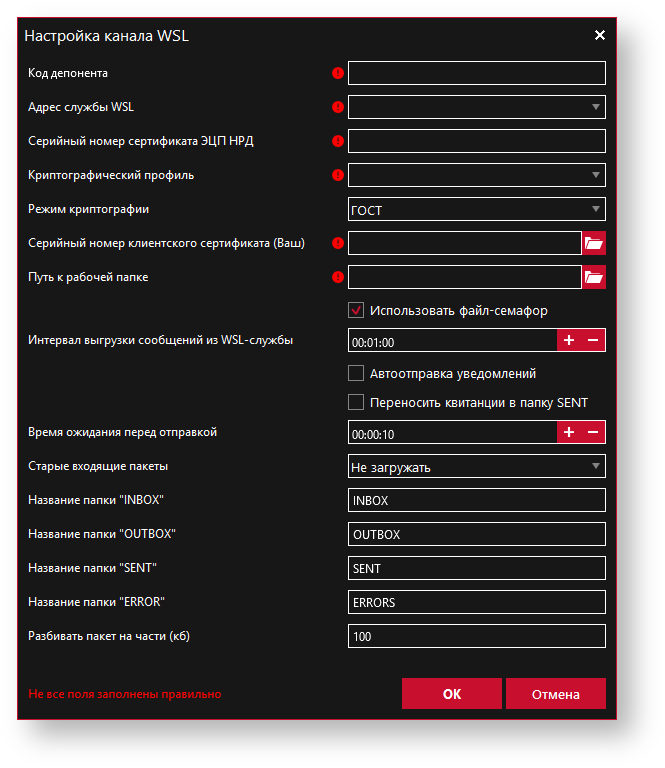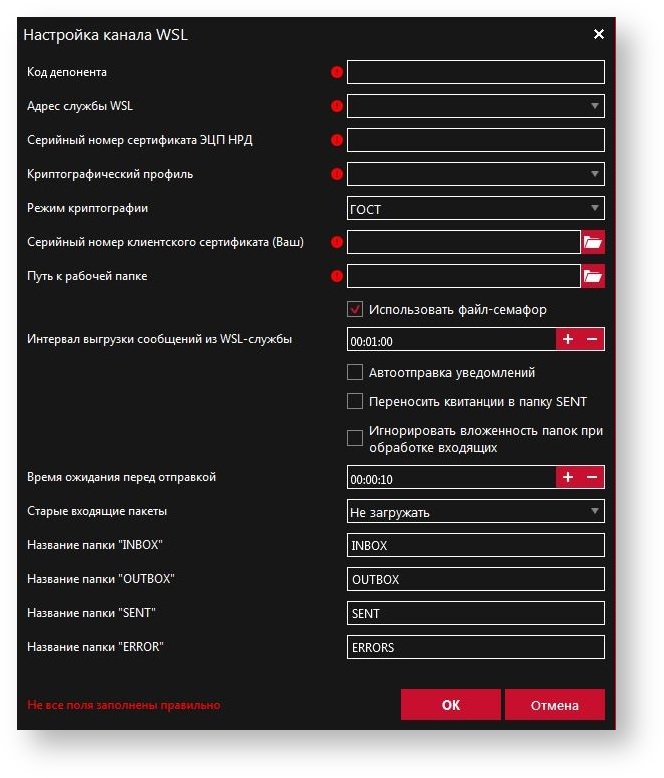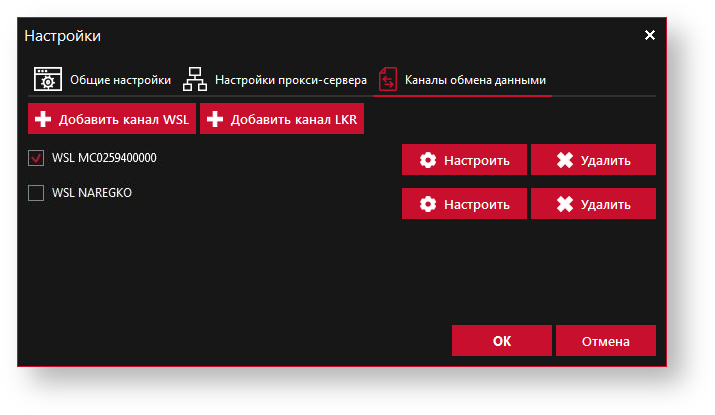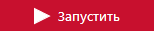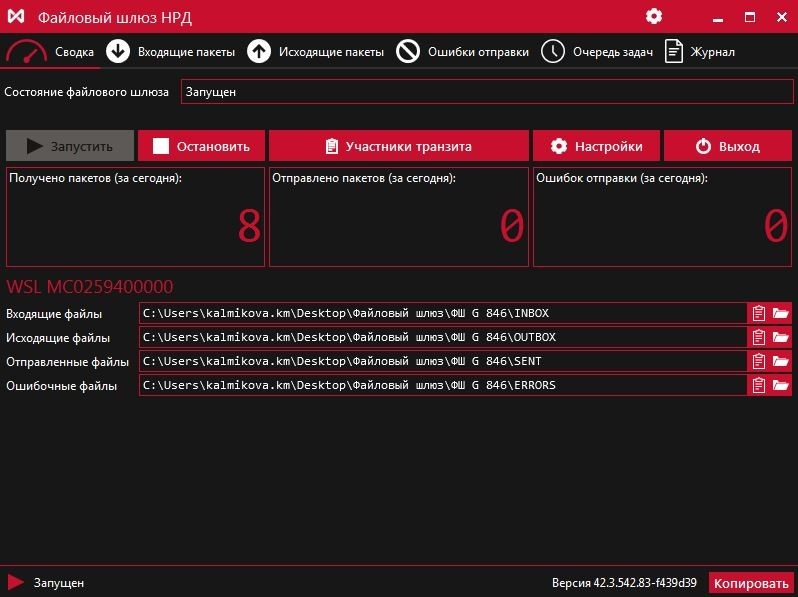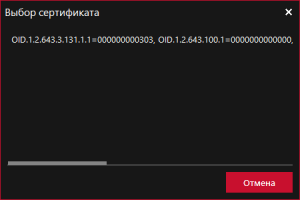Page History
| Section | ||||||||||||||||||
|---|---|---|---|---|---|---|---|---|---|---|---|---|---|---|---|---|---|---|
|
Каналов может быть несколько и они могут работать одновременно. Каждый канал работает со своим набором папок и репозитарным депозитарным кодом. Для каждого канал можно задать свою wsl-службу, либо адрес Web-кабинета.
...
- нажать кнопку / ;
- заполнить параметры в открывшемся окне. Описание параметров для канала WSL и LKR представлены в таблицах ниже;
.
Рисунок 2 – параметры настройки для канала WSL
нажать кнопку ОКПеред сохранением убедитесь, что вкладки Общие настройки, Настройки прокси-сервера и окно Параметры настройки для канала WSL/LKR заполнены. Нажмите OK, чтобы сохранить настройки.
Созданный канал отобразится
...
на экранной форме Настройки на вкладке Каналы обмена данными.
Рисунок 3 – созданный канал
- нажать кнопку ОК.
Для редактирования параметров канала следует нажать кнопку Настроить, в открывшемся окне внести изменения и сохранить, нажав ОК.
Чтобы запустить шлюз, нажмите кнопку на вкладке Сводка, после чего в рабочей папке каждого созданного канала появятся папки, по умолчанию папкиименуемые:
- ERRORS,
- INBOX (папка INBOX не создается для каналов типа LKR),
- OUTBOX,
- SENT.
Рисунок 3 – созданный канал
Для редактирования параметров канала следует нажать кнопку Настроить, в открывшемся окне внести изменения и сохранить, нажав ОК.
Если все настройки указаны, нужно нажать ОК во вкладке Каналы обмена данными для применения настроек. Если нет, нужно перейти к настройке следующей вкладки.
4 – папки созданного канала
Деактивация канала
Для деактивации канала следует снять флажок и сохранить изменения, нажав кнопку ОК во вкладке Каналы обмена данными. Сохранение невозможно, пока не заполнены обязательные поля во всех трех вкладках.
Удаление канала
Для удаления канала нужно нажать кнопку Удалить и сохранить изменения, нажав кнопку ОК во вкладке Каналы обмена данными. Сохранение невозможно, пока не заполнены обязательные поля во всех трех вкладках.
Параметры настройки канала WSL
Параметр | Описание | ||||||||||
Код депонента | От данного указанного кода канал будет отправлять и принимать сообщения | ||||||||||
| Адрес службы WSL | Aдрес web-службы НРД, с которой взаимодействует ФШ для обмена сообщениями (в том числе по Корпоративным действиям). В выпадающем списке нужно выбрать один из адресов или ввести вручную свой адрес
| ||||||||||
Серийный номер сертификата ЭЦП НРДСертификат НКО АО НРД. | Серийный номер сертификата НРД, сохраненный в системном хранилище. Используется для шифрования cry-пакетов, отправляемых в НРД
| ||||||||||
Криптографический профиль | Используемый профиль Валидаты, например, Myпо умолчанию предлагается «My» – все сертификаты, сохраненные в системном хранилище | ||||||||||
Режим криптографии | Тип криптографии – ГОСТ (установлен по умолчанию) или RSA | ||||||||||
Серийный номер клиентского сертификата (Ваш) | Серийный номер клиентского сертификата. При нажатии на кнопку откроется окно, в котором нужно выбрать сертификат:
| ||||||||||
Путь к рабочей папке | Рабочая папка – это папка, в которой канал автоматически создает свои папки | ||||||||||
Использовать файл-семафор | Использовать ли файл-семафор при работе с рабочей папкой. | ||||||||||
Интервал выгрузки сообщений из WSL-службы | Интервал обновления входящих сообщений в формате HH:MM:SS. | ||||||||||
| Автоотправка уведомлений | Включить автоматическую отправка отправку квитанций о приеме транзитного пакета ЭДО | ||||||||||
| Переносить квитанции в папку SENT | Режим, при котором квитанции, полученные от web-сервиса НРД, помещаются в папку к отправленными сообщениями (по умолчанию папка SENT) с названием Received.xml или ReceivedNDC.xml. | ||||||||||
| Игнорировать вложенность папок при обработке входящих | Режим, при котором происходит изменение структуры папки при получении отчетов. При выборе данной опции ФШ не создает несколько подпапок, а выкладывает файлы в одну папку, которой присваивается наименование вложенного файла. | ||||||||||
Время ожидания перед отправкой | Время ожидания загрузки нескольких файлов-вложений, Например, 00:01:30 означает 1 мин 30 сек | ||||||||||
| Старые входящие пакеты | Из выпадающего списка нужно выбрать: сколько пакетов, за сколько дней необходимо выгрузить. ФШ выгружает только те пакеты, которые не выгружались ранее | ||||||||||
| Название папки INBOX/OUTBOX/SENT/ERROR | Название папки для входящих, исходящих, отправленных сообщений и для ошибок отправки. По умолчанию указано:
Так же можно указать путь к папке, например, OUTBOX_folder\FpML_folder |
...
Параметр | Описание | ||||||
| Адрес Web-кабинета | Адрес Web-кабинета НРД, с которым взаимодействует ФШ для отправки черновиков. В выпадающем списке нужно выбрать один из адресов или ввести вручную свой адрес
| ||||||
Имя пользователя | Имя пользователя от учетной записи в Web-кабинете | ||||||
Пароль | Пароль от четной записи в Web-кабинете. Пароль хранится в файле конфигурации в зашифрованном виде | ||||||
Криптографический профиль | Используемый профиль Валидаты, например, Myпо умолчанию предлагается «My» – все сертификаты, сохраненные в системном хранилище | ||||||
Режим криптографии | Тип криптографии – ГОСТ (установлен по умолчанию) или RSA | ||||||
Серийный номер клиентского сертификата (Ваш) | Серийный номер клиентского сертификата. При нажатии на кнопку откроется окно, в котором нужно выбрать сертификат: Используется для доступа к HTTPS-каналу | ||||||
Использовать файл-семафор | Использовать ли файл-семафор при работе с рабочей папкой. | ||||||
Путь к рабочей папке | Рабочая папка – это папка, в которой канал автоматически создаст свои | ||||||
Время ожидания перед отправкой | Время ожидания загрузки нескольких файлов-вложений, | ||||||
| Название папки OUTBOX/SENT/ERROR | Названия папок для исходящих, отправленных сообщений и для ошибок отправки. По умолчанию указано:
Так же можно указать путь к папке, например, OUTBOX_folder\FpML_folder |
| Btn | ||||||
|---|---|---|---|---|---|---|
|
| Btn | ||||||
|---|---|---|---|---|---|---|
|
GUEST, контур для тестирования с клиентами (текущая версия ПО, установленная в ПРОМ);